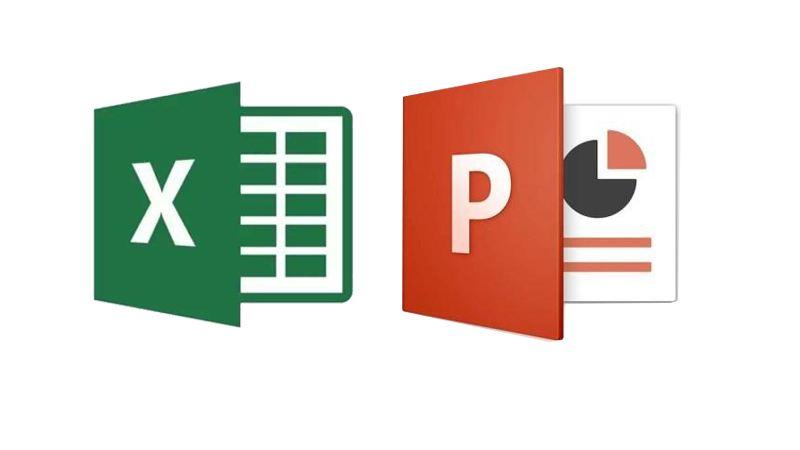工作中,我們經常需要做各種數(shù)據(jù),都要把里做好的圖表復制粘貼到PPT中,而且粘貼完之后,Excel已經設置好的格式還要重新設置或調整,如果直接截圖,圖表又會變模糊。當下次重新做報告時,又還要重新做一遍,Excel做一遍,PPT還要再做一遍,很浪費時間!
那么如果有這么一個功能,當Excel中的圖表數(shù)據(jù)有變化時,PPT會自動刷新,你要不要?實現(xiàn)這個功能其實很簡單,一起來看一下~
在Excel做好報表之后,我們來看看如何把這些數(shù)據(jù)也自動同步到PPT中。
1、先復制Excel里的圖表,然后打開PPT,點擊開始→剪切板→選擇性粘貼→粘貼鏈接→Microsoft Excel圖表對象→確定,當我們切換Excel里的圖表時,PPT也會自動刷新。
2、與粘貼圖表同樣的操作,在粘貼數(shù)據(jù)列表的時候選擇:Microsoft Excel工作表對象,也能把數(shù)據(jù)列表通過鏈接的方式粘貼到PPT自動刷新。
后續(xù)我們的PPT報告就可以只在Excel更新數(shù)據(jù)啦,是不是特別爽~
當我們再次打開含鏈接的PPT時,會出現(xiàn)以下“更新鏈接”的提示,如果此次打開不需要更新數(shù)據(jù),點擊“取消”,那么Excel的任何變化,都與PPT無關,PPT也會打開最后一次保存的圖表。如果此次打開需要更新數(shù)據(jù),點擊“更新鏈接”,當在Excel里修改數(shù)據(jù)時,PPT也會跟著刷新。
只要沒刪除鏈接,每次打開都可以出現(xiàn)這個提示!